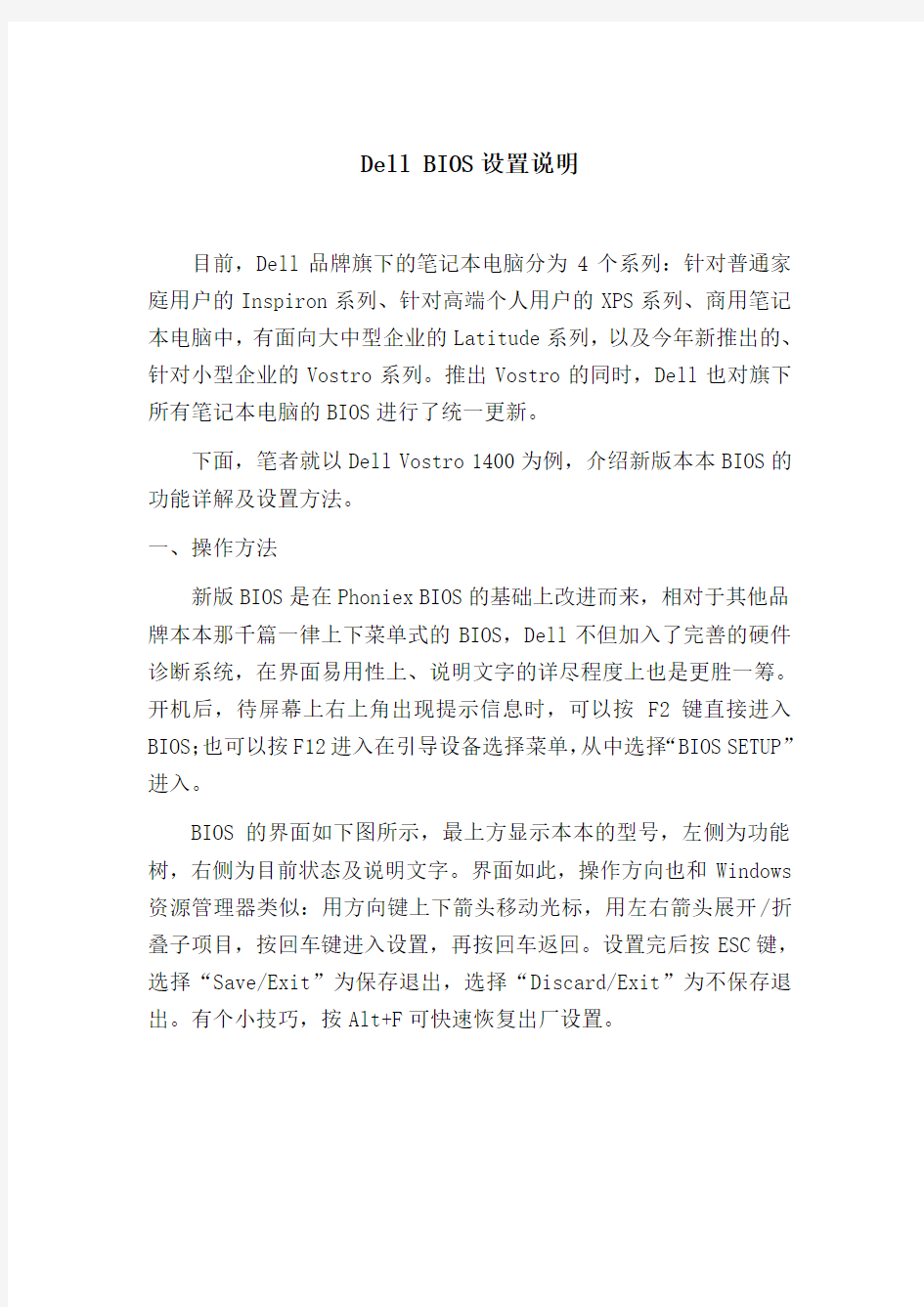

Dell BIOS设置说明
目前,Dell品牌旗下的笔记本电脑分为4个系列:针对普通家庭用户的Inspiron系列、针对高端个人用户的XPS系列、商用笔记本电脑中,有面向大中型企业的Latitude系列,以及今年新推出的、针对小型企业的Vostro系列。推出Vostro的同时,Dell也对旗下所有笔记本电脑的BIOS进行了统一更新。
下面,笔者就以Dell Vostro 1400为例,介绍新版本本BIOS的功能详解及设置方法。
一、操作方法
新版BIOS是在Phoniex BIOS的基础上改进而来,相对于其他品牌本本那千篇一律上下菜单式的BIOS,Dell不但加入了完善的硬件诊断系统,在界面易用性上、说明文字的详尽程度上也是更胜一筹。开机后,待屏幕上右上角出现提示信息时,可以按F2键直接进入BIOS;也可以按F12进入在引导设备选择菜单,从中选择“BIOS SETUP”进入。
BIOS的界面如下图所示,最上方显示本本的型号,左侧为功能树,右侧为目前状态及说明文字。界面如此,操作方向也和Windows 资源管理器类似:用方向键上下箭头移动光标,用左右箭头展开/折叠子项目,按回车键进入设置,再按回车返回。设置完后按ESC键,选择“Save/Exit”为保存退出,选择“Discard/Exit”为不保存退出。有个小技巧,按Alt+F可快速恢复出厂设置。
BIOS界面图
二、项目释义
BIOS各项的意义,请看下表:
这张表是Vostro 1400的BIOS,不同的硬件配置项目略有不同,比如高端Latitude本本会有指点杆、键盘灯的设置项。
三、各设置项详解及设置建议
下面笔者对各项进行详细的介绍,并从个人用户出发,提供一些设置的建议。屏幕上条目的中文含义,我将按显示的顺序从上到下,从左到右的进行解释。
1.1System Info 查看系统信息
BIOS项目释义表
查看本本型号、当前BIOS版本、服务编号、资产编号、所有权编号。个人用户只会有服务编号,大客户批量购买的机器才会有资产编号(Asset Tag)和所有权编号(Ownership Tag)。
1.2 Processor Info 查看处理器信息
查看本本处理器类型、编号、当前频率、最低频率、最高频率、缓存大小、是否为双核。
Intel 的移动CPU为了省电考虑,会有不同的工作频率,注意这里的频率变化值只是CPU的设计变化值,允不允许变频在Performance→SpeedSetp Enable中设置。
1.3 Memory Info 查看内存信息
查看已经安装的内存数、可用内存数、内存工作频率、是否为双通道、内存类型。可用内存比安装内存要少是正常的,32位的Windows XP最多管理2G内存。
1.4 Device Info 查看其它设备信息
查看主硬盘容量、可拆卸模块、显卡型号、显卡BIOS版本、显存、液晶屏类型、最适分辨率、声卡型号、调制解调器、无线局域网设备、无线广域网设备、蓝牙设备、迅盘模块、电源适配器功率。
可拆卸模块通常显示光驱型号。
1.5 Battery Info 查看电池容量
比较直观的电池容量图。
1.6 Battery Health 查看电池健康状态
电池工作正常时为Normally。
1.7 Date/Time 时间和日期设置
这个不用说了,修改会立即生效。
1.8 Boot Sequence 引导顺序设置
支持磁盘驱动器、硬盘、USB、光驱、网络五种引导方式。按空格可以禁用某个设备的引导,平时把HDD设置为第一就行了,需要时启动按F12再临时改。
2.1 Integrated NIC 板载集成网卡设置
可将网卡设置为关闭、允许、允许并支持网络引导。个人用户不需要网络引导,建议设置成允许(Enabled)即可。
2.2 External USB Ports USB端口设置
除非有安全保密的需要,禁用USB口以防止用U盘拷贝资料。否则设置成允许(Enabled),要不然你那么多USB设备插那儿呢?2.3 Media Card and 1394 读卡器及1394接口
使用磁带式Dv的朋友不多,1394并非必须打开;但有闪存卡的朋友一定不少,还是允许(Enabled)吧。
2.4 SATA Operation 硬盘SATA/AHCI模式设置
Windows XP并不支持SATA硬盘,SATA模式是将SATA硬盘映射成IDE模式,这样装XP的时不需要装SATA驱动。AHCI模式则与SATA 模式相反,装XP时需要安装SATA驱动,而AHCI模式是打开硬盘的NCQ(原生命令队列)功能的前提条件。
使用XP的朋友,在没有安装SATA驱动之前,不要把改为AHCI 模式,否则开机必蓝屏。Vista支持AHCI,用Vista的朋友可以改为AHCI模式,以提高硬盘性能。
2.5 Module Bay Device 可拆卸模块设置
设置为Disable可以禁用本本上的可拆卸模块,通常是你的光驱。
2.6 Flash Cache Module 迅盘模块设置
迅盘(Tubro Memory)技术是利用大容量闪存作为缓冲区,提高磁盘性能以及系统整体性能,需要购买专门的迅盘模块(如图2),才可以实现ReadyBoost和ReadyDrive功能。如有安装了迅盘,就启用(Enalbed)吧。
3.1 Brightness 屏幕亮度调整(使用电池时)
3.2 Brightness (AC) 屏幕亮度调整(使用电源时)
根据自己的使用习惯,在这里设置两种供电模式下,液晶屏的默认亮度。
4.1 Unlock Setup 解锁BIOS
4.2 Admin Password 管理密码设置
4.3 System Password 开机密码设置
4.4 Interanl HDD PW 硬盘密码设置
提醒:进入下面的密码类设置前,请务必记住自己键入的密码。Dell的本本密码分为三种,管理密码(Admin)、开机密码(System)和硬盘密码(Interanl HDD)。如果设置了管理密码,修改BIOS前,要先在Unlock Setup中输入管理密码解锁BIOS。
三种密码中,管理密码权限最高。需要开机密码和硬盘密码的时候,输入管理密码一样可以通过;清除管理密码时,会同时清除开机密码和硬盘密码。开机密码,默认情况下,仅在开机、唤醒时需要验证。设置了密码的硬盘,不能在其它电脑上读取;并且在默认情况下,只要硬盘通电时(如开机、唤醒),都需要验证硬盘密码。
开机密码和硬盘密码两者作用不同,权限同等,互相不能替代。验证开机密码和硬盘密码的时机,可以在Password Bypass中设置。
建议设置管理密码,对于保存机密数据的硬盘,加上硬盘密码,防止被盗导致数据泄露。开机密码根据需要设置。
4.5 Password Change 开机/硬盘密码修改权限
修改开机/硬盘密码之前,需不需要验证管理密码。改为“Denied”为需要,“Permitted”为不需要。
出于安全考虑,建议改为Denied。
4.6 Password Bypass 免密码验证的时机
不验证开机/硬盘密码的时机。重启时不验证(Reboot Bypass),唤醒时不验证(Resume Bypass),重启和唤醒时都不验证(Reboot &
Resume Bypass),若为Off,则都验证。
建议改为Reboot & Resume Bypass,让自己少输入几次密码。
4.7 Wireless Switch Change 无线设备修改权限
修改无线设置时需不需要验证管理密码,Denied为先验证,Permitted为不验证直接修改。
改为Denied更安全。
4.8 Wi-Fi Catcher Change Wi-Fi Catcher技术修改权限
修改Wi-Fi Catcher设置时需不需要验证管理密码,Denied为先验证,Permitted为不验证,改为Denied更安全。Wi-Fi Catcher 是Dell开发的无线信号搜索技术。
4.9 CPU XD Support Cpu内存保护
Windows XP SP2中增加了一项安全新功能-数据执行保护(Date Execution Prevention,DEP),DEP能够对各种程序进行监视,阻止病毒在受保护的内存位置运行有害代码。这里的CPU XD功能是Intel 为配合微软的DEP而开发的EDB(Execute Disable Bit,EDB)内存保护技术。建议允许(Enabled)。
4.10 Computrace 被盗追踪服务
支持Computrace的本本,装上Computrace LoJack软件之后,若该本本被盗,上面的Computrace LoJack软件便能自动向Absolute Software公司的监听中心提供该本本的IP地址或者电话号码,这样便可协助警方找回笔记本。Computrace LoJack软件还可自动对硬盘的内容进行删除。可惜的是,这一服务目前只在美国推出。中国大陆销售的本本都不支持此项服务,均为Disable,不能修改。
5.1 Multi Core Support 多核处理器支持
既然你为双核花了钱,为什么不允许(Enabled)它呢?除非你
使用Linux之类的非主流系统,对双核处理器存在兼容性问题。单核本本的BIOS不会有这一选项。
5.2 Dynamic Acceleration IDA动态加速支持
即为IDA,为迅驰四代的新技术。对于单线程任务,或者大范围非并行指令的多线程任务,IDA技术能够更好的进行任务的分配,只由一个核心来处理器,从而提高性能,同时其它空闲的核心能够进入休眠状态,降低处理器的耗电,延长续航时间。而当有新的线程进入队列时,休眠的核心就会根据需要开始工作。
除非有兼容性问题,否则允许(Enabled)。
5.3 HDD Acoustic Mode 硬盘噪音控制
设置硬盘是偏重于安静(Quiet)还是偏重于性能(Performance)。如果使用老式硬盘有兼容性问题的话,请选择bypass。
噪音和速度真的不能两全?笔者实测,两种模式下传输速度是不相伯仲,但噪声大小却有较明显的区别,所以推荐设置为安静(Quiet)。
5.4 SpeedSetp Enable SpeedSetp技术设置
Intel的SpeedSetp技术可以根据Cpu的负载情况调整Cpu的工作频率,以达到省电的目的。不设置为允许(Enabled)还叫移动版Cpu么?
6.1 Power Management 电源管理
6.2 Auto On Mode 自动开机模式设置
6.3 Auto On Time 自动开机时间
需要本本自动开机的话,在Auto On Mode中设置成每天(Every Day)或者是周一到周五(Weekdays)自动开机,并在Auto On Time 中,设置好开机的时间。
6.4 USB Wake Support USB唤醒支持
把数据保留在内存中,让笔记本进入低功耗等待状态,称为待机。让待机状态本本恢复工作,称为唤醒,Dell本本唤醒的方法是按电源键。
如果你不方便按电源键,想用外接的USB键盘唤醒本本的话,请把此处设置为允许(Enabled)。要注意的是,本本使用电池时,在待机状态下是不会给外接USB设备供电的,外接电源时才能使用USB唤醒。
7.1 Load Defaults 恢复BIOS出厂默认值
BIOS调乱了的话,从这里选择Continue恢复出厂默认值。
7.2 Service Tag 查看服务编码
报修时需要提供给Dell的编码,和System Info看到的一样。
8.1 Adapter Warnings 电源适配器功率警告
Vostro 1400这款本本有集成显卡和独立显卡之分,集成卡的电源功率为65W,独显本本需要用90W的适配器,如果你是独显本本而又插上了65W的电源,开机时机器会给你警告。问题是:谁会给自己的独显本本再买一个不能用的电源呢?所以设置成Off吧。
8.2 Fn Key Emulation Fn键模拟
外接键盘上通常没有Fn键,可以让Scroll Lock来代替Fn的功能。听上去对用户挺贴心的,可是用USB键盘的话,在Windows XP 下并不能模拟,只能在Dos这类非ACPI的系统下才行。用PS/2接口的键盘倒是可以在XP下用,不过,Vostro 1400的PS/2接口在那儿?设置为Off吧。
8.3 Fast Boot 加电自检模式选择
本本加电自检有很多步骤,最小模式(Minimal)可以跳过某些
步骤加速启动,完全模式(Thorough)则进行完整的自检。建议设置为最小模式,怀疑硬件不稳定时再改为完全模式,自动(Auto)模式不用考虑。
强烈推荐最小模式,减少启动时间。
8.4 Keypad (Embedded) 内置小键盘设置
设置为By Num LK,则按Num LK键,开启内置小键盘,或设置为Fn Key Only,则按Num LK键让灯亮起后,还需要按住Fn键才能使用小键盘。对于很少使用小键盘的用户,建议为“Fn Key Only”。
8.5 Numlock LED 小键盘灯控制
启动时是否自动开启小键盘灯,建议为“Off”。
8.6 USB Emulation USB引导模拟
想要用USB软驱或者U盘来引导的话,请设置为“Enabled”,否则设置为“Off”。
9.1 Internal Bluetooth 内置蓝牙开关
有蓝牙模块的话,就允许(Enable)吧,想省点电就关掉。
9.2 Internal Wi-Fi 内置无线网卡开关
无线网卡开关。建议为“Enable“,要想省电就关掉。
9.3 Internal Cellular 无线广域网开关
取下本本电池,你可以看到有个SIM卡插槽,这就是Cellular 装置,是广域无线上网技术。Cellular装置必须和WWAN(无线广域网)卡配合使用。因此,仅仅插入SIM卡并不能实现无线广域网连接。国内目前不提供3G频段手机接入,国内现在也没有开始销售WWAN。因此这项功能的实现还有待时日。中国目前此项服务,建议关闭。9.4 Wireless Switch 无线开关信号控制
Vostro 1400机器前部有个无线开关,这里设置此开关控制无线信号类型。Wi-Fi为无线局域网信号,也就是802.11a/b/g、BT为蓝牙信号、Cell为无线广域网信号。建议设为“All“。
9.5 Wi-Fi Catcher Wi-Fi Catcher技术设置
搜索无线信号时,是否使用Wi-Fi Catcher技术,建议设置为Enabled。若设置为”Reset to Basic Mode“,则使用QuickSet软件中的设置。如果使用Wi-Fi Catcher容易引起假死(笔者就是),那就设置为Off。
OK,新版Dell的BIOS到这里就介绍完了。设置好BIOS,不但可以防止非授权的使用,提高信息的安全性;在BIOS中关闭非必须的设备,还能降低设备的耗电,延长续航时间。
Dell BIOS设置说明 目前,Dell品牌旗下的笔记本电脑分为4个系列:针对普通家庭用户的Inspiron系列、针对高端个人用户的XPS系列、商用笔记本电脑中,有面向大中型企业的Latitude系列,以及今年新推出的、针对小型企业的Vostro系列。推出Vostro的同时,Dell也对旗下所有笔记本电脑的BIOS进行了统一更新。 下面,笔者就以Dell Vostro 1400为例,介绍新版本本BIOS的功能详解及设置方法。 一、操作方法 新版BIOS是在Phoniex BIOS的基础上改进而来,相对于其他品牌本本那千篇一律上下菜单式的BIOS,Dell不但加入了完善的硬件诊断系统,在界面易用性上、说明文字的详尽程度上也是更胜一筹。开机后,待屏幕上右上角出现提示信息时,可以按F2键直接进入BIOS;也可以按F12进入在引导设备选择菜单,从中选择“BIOS SETUP”进入。 BIOS的界面如下图所示,最上方显示本本的型号,左侧为功能树,右侧为目前状态及说明文字。界面如此,操作方向也和Windows 资源管理器类似:用方向键上下箭头移动光标,用左右箭头展开/折叠子项目,按回车键进入设置,再按回车返回。设置完后按ESC键,选择“Save/Exit”为保存退出,选择“Discard/Exit”为不保存退出。有个小技巧,按Alt+F可快速恢复出厂设置。
BIOS界面图 二、项目释义 BIOS各项的意义,请看下表: 这表是Vostro 1400的BIOS,不同的硬件配置项目略有不同,比如高端Latitude本本会有指点杆、键盘灯的设置项。 三、各设置项详解及设置建议 下面笔者对各项进行详细的介绍,并从个人用户出发,提供一些设置的建议。屏幕上条目的中文含义,我将按显示的顺序从上到下,从左到右的进行解释。 1.1System Info 查看系统信息
通道口、楼梯口应急预案措 施(正式) Deploy The Objectives, Requirements And Methods To Make The Personnel In The Organization Operate According To The Established Standards And Reach The Expected Level. 使用备注:本文档可用在日常工作场景,通过对目的、要求、方式、方法、进度等进行具体、周密的部署,从而使得组织内人员按照既定标准、规范的要求进行操作,使日常工作或活动达到预期的水平。下载后就可自由编辑。 在建工程地面入口处和施工现场在施工工 程人员流动密集的通道易发生落物产生的物体 打击事件。首先,施工人员进入施工现场必须 正确戴好安全帽,其次,由项目部组织人员在 入口处和通道上方设置防护棚。 防护棚顶部材料采用5cm厚木板或相当于 5cm厚木板强度的其他材料,两侧沿栏杆架用 密目网封严。
防护棚上部严禁堆放材料,防护棚挂牌警示。 为了防止人员从楼梯板上坠落,所以在楼梯处设置防护栏杆,并且在栏杆上刷上红白相间油漆。楼梯处设置警示牌。 如果发生物体打击和人员坠落事故,安全小组要立即组织人员进行抢救,如果伤者伤势较轻,就用工地准备的药箱为其消毒,然后送往医院,如果伤者伤势较重,应急小组立即拨打120急救电话,通知附近医院赶往现场救治或送往医院,并且向上级领导及相关负责人汇报情况,听从上级安排指示,待事故控制后,应急小组负责人对事故进行调查、分析,落实措施,避免类似情况发生。 请在这里输入公司或组织的名字
ELL电脑开机F1问题解决 开机显示:Strike tne F1 key to continue,F2 to yun the setup utility 摁DEL键进入BIOS,如下根据BIOS厂商不同有两种情况,请对号入座 一 AMI BIOS,第一页上显示有时间日期的那种界面 1、进BIOS将默认设置改为优化设置。---摁F5回车即可,AMI 不区分这个 2、关闭软驱。----在第一页找到 Floppy 1.44的那个选择,设置成Disable。 3、关闭开机软驱检测功能。----这里同上即可,不用设置。 4、打开快速启动自检功能 ---默认是开启的,在Boot的大项里的quick boot选择,设置成Enable就好 5、将硬盘设为第一启动---在Boot内找到boot priority,设置1st为HDD 二 Award BIOS,屏幕中间有竖线那种界面 1、进BIOS将默认设置改为优化设置。找到Load Setup Defaults 回车选择Y 2、关闭软驱。找到Standard CMOS Setup内的Floppy A 1.44那个选择设置成Disable 3、关闭开机软驱检测功能。 BIOS Features Setup中修改BootUp Floppy Seek为Disable
4、打开快速启动自检功能 BIOS Features Setup中修改Quick Power On Self Test为Enable 5、将硬盘设为第一启动。BIOS Features Setup中修改BootSequence内1st为HDD 你一开机就按DEL进入到BOIS里进行设置一下就可以了,你把第一启动设为硬盘启动就可以了. Boot Order/Boot Sequence 启动顺序(系统搜索操作系统文件的顺序) 选择 Advanced BIOS Features 【高级 BOIS 特性设置】,并将First Boot Device (1st Boot) 【第一启动设备】bois Advanced BIOS Features------First Boot Device-----CDROM 就可以了 下面是DELL的BIOS的中英文对照发上来你看看!自己漫漫研究解决吧! Time/System Time 时间/系统时间 Date/System Date 日期/系统日期 Level 2 Cache 二级缓存 System Memory 系统内存 Video Controller 视频控制器 Panel Type 液晶屏型号 Audio Controller 音频控制器 Modem Controller 调制解调器(Modem)
编号:SY-AQ-03828 ( 安全管理) 单位:_____________________ 审批:_____________________ 日期:_____________________ WORD文档/ A4打印/ 可编辑 电气焊操作规程规定 Electric welding operation regulations
电气焊操作规程规定 导语:进行安全管理的目的是预防、消灭事故,防止或消除事故伤害,保护劳动者的安全与健康。在安全管 理的四项主要内容中,虽然都是为了达到安全管理的目的,但是对生产因素状态的控制,与安全管理目的关 系更直接,显得更为突出。 1.电气焊必须持证上岗,无证人员不准上岗作业,作业时必须开动火证。 2.进入施工现场必须戴好安全帽,高空作业系好安全带。 3.现场使用的电焊机应设有可防雨、防潮、防晒的机棚,并备有消防用品。 4.高空焊接时(包括切割)必须挂好安全完网,焊件周围和下方应采取防火措施,并有专人监护。 5.雨天不得露天电焊,在潮湿地带作业时,操作人员应站在铺有绝缘物品的地方并穿好绝缘鞋。 6.氧气瓶应与其他易燃气瓶、油脂、易爆物品分别存放,也不得同车运输。氧气瓶应有防震圈,安全帽,应平放不得倒置,不得在强烈阳关下晒,严禁行车或吊车运氧气瓶。 7.开启氧气瓶阀门时应有专用工具,动作要缓慢,不得面露减压器,
但应观察压力表针是否灵敏可靠,氧气瓶中的氧气不得全部用尽,至少应留49KPA的剩余压力。 8.点燃焊(割)炬时应先开乙阀门点,然后开氧气调整火焰,关闭时先关闭乙阀,再关闭氧气阀。 9.大风天气不准使用电气焊作业。 10.作业后清理场地,灭绝火种,切断电源,锁好电闸箱,拧上气瓶安全帽,将软管卷起捆好,消除焊料余热后方可离开。 这里填写您的公司名字 Fill In Your Business Name Here
交换机VRRP配置 1. VRRP原理请参考相关文档。 VRRP协议将系统中多台路由器组成VRRP组,该组中拥有一个虚拟默认网关地址。但在任何时刻,一个组内只有控制虚拟网关地址的路由器是活动路由器(Master),由它来转发数据包。 如果活动路由器发生了故障,它将选择一个优先权最高的冗余备份路由器(Backup)来替代活动路由器。由于网络内的终端配置了VRRP虚拟网关地址,发生故障时,虚拟路由器没有改变,主机仍然保持连接,网络将不会受到单点故障的影响,这样就较好地解决了网络中路由器切换的问题。 (图1) 一个简单的冗余交换网络如上图所示,VRRP运行在同一局域网的路由器A和路由器B两个路由器上,分别作为主路由器(端口地址为192.168.1.2/24)和备份路由器(端口地址为 192.168.1.3/24)。同时,利用VRRP协议将上述两个路由器组成一个虚拟路由器(端口地址为192.168.1.1/24)。 在主机子网上对用户机器配置默认网关192.168.1.1/24。由此,对于用户主机来说,只需配置一个透明的默认网关,而至于由哪个路由器来负责扮演网关,或者说任意一个路由器发送故障都不会影响该主机与该网关的通信。 2. 在交换机上配置VRRP备份组 为了将客户机连接到Internet,在连接客户机的三层设备上,还需配置一个端口用以与上层路由器相连,同时在该三层设备上必须配置一个默认路由(default route)表,指明该三层设备的默认网关是上层路由器,以此实现客户机与外部Internet的通信访问。因此,保障网络关键应用的首要任务是保证这些客户端与上层路由器的通信可靠和冗余。 可以看出,若使用如上图的简单的VRRP交换网络,虽然能保证客户机与网关的网络通信,但
图解戴尔台式机BIOS设置 当电脑无法检测到硬盘,光盘,软驱,声卡,显卡,或者不小心更改了某些BIOS设置又不知道如何修改的时候,可以按照下面的方法清除NVRAM,恢复BIOS设置为默认值,据说这个设置是DELL工程师的万用法宝o(^-^)o 1、开机时按F2键进入BIOS设定 2、分别按键盘上的
其实没有什么好介绍的,无非就是看看硬盘光驱有没有检测到,没有发现的话可以试试上面的BIOS万能**(da fa),其次还可以将所有设备后面的off选项设置为auto,那么重新启动后系统一样会重新检测IDE设备,也会有Automatic IDE Device Configuration...的提示。 Hard Disk Driver Sequence 将USB Device 移到第一项即可实现从U盘启动(USB 光驱好像也是可以的) 由于没有接USB启动设备所有提示not install 这里可以设置硬盘,光驱,软驱的启动顺序。 当然,更简单的方法就是不需要设置,而在开机的时候按F12键选择需要启动的设备^_^ 顺便说一下: 5是进入Bios 6是进行硬盘诊断 7是启动到硬盘的隐藏FAT32分区进行硬件诊断(约32M,如果没有删除的话)
恢复林业生产条件方 案
攀枝花市盐边县红格大面山二期风电场工程项目临时占用林地恢复林业 生产条件方案 四川省林业勘察设计研究院 二〇一六年四月
目录 1项目概况 2选址合理性 3恢复措施 4时间安排 5资金投入 附图:攀枝花市盐边县红格大面山二期风电场工程项目临时用地林业用地生产条件恢复范围图
1项目概况 1.1.项目名称:攀枝花市盐边县红格大面山二期风电场工程项目 1.2建设单位:四川省能投盐边新能源开发有限公司 1.3业主性质:国有企业 1.4法人代表:何勇 1.5项目负责人:吴平 1.6项目批准单位及文号:四川省发展和改革委员会(川发改能源[2015]202号) 1.7项目建设规模及内容: 风电场项目总投资100757.35万元,采用50台单机容量2MW,总装机容量100MW,年发电量22226万千瓦时。按照《风电场工程等级划分及设计安全标准》(FD002-2007),工程等级为Ⅱ等,工程规模为大(2)型。风电场计划施工总工期为20个月。大面山二期风电场工程拟接入一期建设的220KV升压站,通过一回220KV线路送至安宁220KV变电站(送出工程另行核准)。建设主要由50台风机及箱变、施工道路(路基、边坡)、风电机组安装场地、渣场、张牵场和35KV集电线路(长度42km,双回折合为单回)七部分组成。项目总用地面积28.9338hm2,其中林地面积27.3812hm2,占总面积的95.81%。 1.8项目拟使用土地概况 项目建设拟使用各类土地总面积28.9338hm2,其中:林地面积 27.3812hm2,占总使用面积的94.63%,临时占用林地面积25.5213 hm2,永久占用林地面积1.8599 hm2;非林地面积为1.5526hm2,占总使用面积的5.37%。 1.8项目临时占地拟使用林地概况
攀枝花市盐边县红格大面山二期风电场工程项目临时占用林地恢复林业 生产条件方案 四川省林业勘察设计研究院 二〇一六年四月
目录 1项目概况 2选址合理性 3恢复措施 4时间安排 5资金投入 附图:攀枝花市盐边县红格大面山二期风电场工程项目临时用地林业用地生产条件恢复范围图
1项目概况 1.1.项目名称:攀枝花市盐边县红格大面山二期风电场工程项目 1.2建设单位:四川省能投盐边新能源开发有限公司 1.3业主性质:国有企业 1.4法人代表:何勇 1.5项目负责人:吴平 1.6项目批准单位及文号:四川省发展和改革委员会(川发改能源[2015]202号) 1.7项目建设规模及内容: 风电场项目总投资100757.35万元,采用50台单机容量2MW,总装机容量100MW,年发电量22226万千瓦时。按照《风电场工程等级划分及设计安全标准》(FD002-2007),工程等级为Ⅱ等,工程规模为大(2)型。风电场计划施工总工期为20个月。大面山二期风电场工程拟接入一期建设的220KV升压站,通过一回220KV线路送至安宁220KV变电站(送出工程另行核准)。建设主要由50台风机及箱变、施工道路(路基、边坡)、风电机组安装场地、渣场、张牵场和35KV集电线路(长度42km,双回折合为单回)七部分组成。项目总用地面积28.9338hm2,其中林地面积27.3812hm2,占总面积的95.81%。 1.8项目拟使用土地概况 项目建设拟使用各类土地总面积28.9338hm2,其中:林地面积27.3812hm2,占总使用面积的94.63%,临时占用林地面积25.5213 hm2,永久占用林地面积1.8599 hm2;非林地面积为1.5526hm2,占总使用面积的5.37%。
戴尔win10改win7系统BIOS设置步骤(安装WIN7系统重要一步)(注意:戴尔intel 8代cpu不支持改WIN7,请不要尝试!!) 1、开机一直按F2进入BIOS,按F2进入BIOS界面,切换到secure BOOT页面,选择secure Boot Enable按回车改成Disabled,如图所示; 注:每做一步BIOS更改记得应用一下 2、切换到切换到sercurity将ppt sercurity右侧PPT ON前面的勾去掉,如下图所示;
3、切 换到Advanced Boot Options将右边的Enable legacy option roms选项打勾,如下图所示; 4、将BOOT Sequence右边选项的UEFI改成Legacy,将uefi引导改成传统引导(注意引导模式改成了legacy后就要将硬盘分区类型改成MBR,或直接是采用uefi+gpt引导方式安装,一定要保持legacy+mbr 或uefi+gpt),如果改成legacy+mbr引导不了后,注意将引导模式改成uefi+gpt(戴尔电脑win10改win7后用legacy模式开机出现NO Boot Device Found怎么办?),改完后点击下方的保存,如下图所示;
(注:改了legacy引导模式后记得将硬盘分区形式改成MBR分区详细GPT分区转MBR分区教程进入) 5、注意:切换到system configuration项,如果硬盘模式是raid,将sata operatior硬盘模式改为ahci模式,否则安装win7会同现0x0000007b蓝屏,改了后选择退出并保存BIOS,如下图所示;
D E L L服务器B I O S设 置 集团标准化小组:[VVOPPT-JOPP28-JPPTL98-LOPPNN]
系统设置程序是一种BIOS程序,使您可以管理系统硬件和指定BIOS级的选项。通过系统设置程序,您可以: 在添加或删除硬件后更改NVRAM设置 查看系统硬件配置 启用或禁用集成设备 设置性能和电源管理阈值 管理系统安全 选择系统引导模式 系统设置程序也能供您指定引导模式,以便于安装操作系统: BIOS引导模式(默认)是标准的BIOS级引导接口。 UEFI引导模式是一种基于一体化可扩展固件接口规格(UEFI)(高于系统BIOS)的增强64位引导接口。有关此接口的详情,请参阅。 在系统设置程序BootSettings(引导设置)屏幕的?BootMode(引导模式)字段中选择引导模式。请参阅。指定引导模式后,系统将以该模式引导,然后即可通过该模式继续安装操作系统。然后,您必须将系统引导为同一引导模式(BIOS或UEFI)以访问安装的操作系统。试图从其它引导模式引导操作系统将导致系统在启动时立即停机。 注:操作系统必须兼容UEFI(例如,Microsoft??WindowsServer??2008x64版)才能通过UEFI 引导模式进行安装。DOS和32位操作系统不支持UEFI,只能通过BIOS引导模式进行安装。 进入系统设置程序 1.打开或重新启动系统。 2.系统显示以下信息时按
戴尔b i o s设置图解教程 平时我们在使用计算机的时候一般很少会接触到 B I O S,很多人都是在安装操作系统时才接触到的,所以很多人还不太清楚b i o s的设置,下面就由小编给你们说说戴尔b i o s设置图解教程吧! 戴尔b i o s设置图解教程 步骤: 同样在开机进入到标志画面时,马上按下键盘左上角的F2键,就能进入到B I O S主界面,一般在标志画面出现时,在屏幕的右下方都会有进入B I O S按键提示,如果不记得或不知道,看一看就可以了。 刚进入B I O S时,默认的是M a i n这一项,这里主要是设置时间,和一些硬件的显示,我们不要动这里面的选项。 我们要通过左右方向键,选择B o o t这一项,B o o t为启动的意思,在这里就是要设置U盘或光盘启动的地方。 如果要从U盘启动,选择U S B S t o r a g e D e v i c e,用上下方向键移动到这一项,然后用+/-键,把这一项移动到最上面,再按E n t e r键确定。 如果要从光盘启动,选择C D/D V D/C D-R W D r i v e,用
上下方向键移动到这一项,然后用+/-键,把这一项移 动到最上面,再按E n t e r键确定。 如果装完系统后,要恢复原来硬盘启动,就要选择 H a r d D r i v e,同样用上下方向键移动到这一项,然后用+/-键,把这一项移动到最上面,再按E n t e r键确定。 移到最上面的原因是,哪一项在最上面,哪一项就为第一启动,移到B o o t P r i o r i t y O r d e r这一项下面就可以了,这个是标题,中文意思是启动顺序设置。 设置完以后,按F10键进行保存并退出,重启电脑就可以从U盘或光盘启动了,如果在P E中看不到电脑 中的硬盘,那就是硬盘模式设置不正确,那就要重新进入B I O S,对硬盘进行模式设置,下面对硬盘模式设置方法进行讲解说明。 设置硬盘模式,进入到B I O S主界面后,把光标移到 A d v a n c e d这一项上,A d v a n c e d为高级设置意思。 进入到A d v a n c e d这一项后,选择S A T A U p e r a t i o n这项,其意思是S A T A工作模式,然后按E n t e r键,进入其子项。 在打开的小窗口中选择A T A这一项,然后按E n t e r键确定,原因是,尤于一些老式的P E系统不兼容A C H I模式,
恢复林业生产条件方案(总10 页) -CAL-FENGHAI.-(YICAI)-Company One1 -CAL-本页仅作为文档封面,使用请直接删除
攀枝花市盐边县红格大面山二期风电场工程项目临时占用林地恢复林业 生产条件方案 四川省林业勘察设计研究院 二〇一六年四月
目录 1项目概况 2选址合理性 3恢复措施 4时间安排 5资金投入 附图:攀枝花市盐边县红格大面山二期风电场工程项目临时用地林业用地生产条件恢复范围图
1项目概况 .项目名称:攀枝花市盐边县红格大面山二期风电场工程项目 建设单位:四川省能投盐边新能源开发有限公司 业主性质:国有企业 法人代表:何勇 项目负责人:吴平 项目批准单位及文号:四川省发展和改革委员会(川发改能源[2015]202号) 项目建设规模及内容: 风电场项目总投资万元,采用50台单机容量2MW,总装机容量100MW,年发电量22226万千瓦时。按照《风电场工程等级划分及设计安全标准》(FD002-2007),工程等级为Ⅱ等,工程规模为大(2)型。风电场计划施工总工期为20个月。大面山二期风电场工程拟接入一期建设的220KV升压站,通过一回220KV线路送至安宁220KV变电站(送出工程另行核准)。建设主要由50台风机及箱变、施工道路(路基、边坡)、风电机组安装场地、渣场、张牵场和35KV集电线路(长度42km,双回折合为单回)七部分组成。项目总用地面积,其中林地面积,占总面积的%。 项目拟使用土地概况 项目建设拟使用各类土地总面积,其中:林地面积,占总使用面积的%,临时占用林地面积 hm2,永久占用林地面积 hm2;非林地面积为,占总使用面积的%。 项目临时占地拟使用林地概况
新版Dell本本BIOS设置完全手册 目前,Dell品牌旗下的笔记本电脑分为4个系列:针对普通家庭用户的Inspiron系列、针对高端个人用户的XPS系列、商用笔记本电脑中,有面向大中型企业的Latitude系列,以及今年新推出的、针对小型企业的Vostro系列。推出Vostro的同时,Dell也对旗下所有笔记本电脑的BIOS进行了统一更新。 下面,笔者就以Dell Vostro 1400为例,介绍新版本本BIOS的功能详解及设置方法。 一、操作方法 新版BIOS是在Phoniex BIOS的基础上改进而来,相对于其他品牌本本那千篇一律上下菜单式的BIOS,Dell 不但加入了完善的硬件诊断系统,在界面易用性上、说明文字的详尽程度上也是更胜一筹。开机后,待屏幕上右上角出现提示信息时,可以按F2键直接进入BIOS;也可以按F12进入在引导设备选择菜单,从中选择“BIOS SETUP”进入。 BIOS的界面如图1所示,最上方显示本本的型号,左侧为功能树,右侧为目前状态及说明文字。界面如此,操作方向也和Windows资源管理器类似:用方向键上下箭头移动光标,用左右箭头展开/折叠子项目,按回车键进入设置,再按回车返回。设置完后按ESC键,选择“Save/Exit”为保存退出,选择“Discard/Exit”为不保存退出。有个小技巧,按Alt+F可快速恢复出厂设置。 二、项目释义 BIOS各项的意义,请看表1: 这张表是Vostro 1400的BIOS,不同的硬件配置会导致项目略有不同,比如高端Latitude本本会有指点杆、键盘灯的设置项。
三、各设置项详解及设置建议 下面笔者对各项进行详细的介绍,并从个人用户出发,提供一些设置的建议。屏幕上条目的中文含义,我将按显示的顺序从上到下,从左到右的进行解释。 1.1 System Info 查看系统信息 查看本本型号、当前BIOS版本、服务编号、资产编号、所有权编号。 个人用户只会有服务编号,大客户批量购买的机器才会有资产编号(Asset Tag)和所有权编号(Ownership Tag)。 1.2 Processor Info 查看处理器信息 查看本本处理器类型、编号、当前频率、最低频率、最高频率、缓存大小、是否为双核。 Intel 的移动CPU为了省电考虑,会有不同的工作频率,注意这里的频率变化值只是CPU的设计变化值,允不允许变频在Performance→SpeedSetp Enable中设置。 1.3 Memory Info 查看内存信息 查看已经安装的内存数、可用内存数、内存工作频率、是否为双通道、内存类型。 可用内存比安装内存要少是正常的,32位的Windows XP最多管理2G内存。 1.4 Device Info 查看其它设备信息 查看主硬盘容量、可拆卸模块、显卡型号、显卡BIOS版本、显存、液晶屏类型、最适分辨率、声卡型号、调制解调器、无线局域网设备、无线广域网设备、蓝牙设备、迅盘模块、电源适配器功率。 可拆卸模块通常显示光驱型号。 1.5 Battery Info 查看电池容量 比较直观的电池容量图。 1.6 Battery Health 查看电池健康状态 电池工作正常时为Normally。
戴尔DELL笔记本最新BIOS-中英文对照表
Description 中文 This section lists out the primary hardware features of the system. There are no configurable options in this section, only information. Lists the the following: ?System Information o BIOS Version o Service Tag o Asset Tag o Ownership Tag o Manufacture Date o Ownership Date ?Memory Information o Memory Installed o Memory Available o Memory Speed o Memory Channel Mode o Memory Technology o DIMM A Size o DIMM B Size ?Processor Information o Processor Type o Core Count o Processor ID o Current Clock Speed o Minimum Clock Speed o Maximum Clock Speed ?Device Information o Primary Hard Drive 该选项列出系统的主要硬件信息。此处仅提供信息,无法修改。 ?系统信息 o BIOS 版本 o机器编号 o资产编号 o Ownership编号 o出厂日期 o Ownership日期 ?内存信息 o安装内存容量 o可用内容容量 o当前内存频率 o Memory通道 o Memory技术 o DIMM A尺寸 o DIMM B尺寸 ?CPU信息 o CPU型号 o CPU核数(几核) o CPU ID o当前时钟频率 o最小时钟频率 o最大时钟频率 ?设备信息 o主硬盘容量 o光驱型号 o系统eSATA设备 o Dock eSATA
三层交换机DHCP-Relay功能的配置 因为DHCP是靠广播来工作的,如果DHCP客户端与DHCP服务器在同一个物理网段,则客户机可以正确地获得动态分配的ip地址。如果不在同一个物理网段,则需要DHCP-Relay Agent(中继代理)。用DHCP-Relay代理可以去掉在每个物理的网段都要有DHCP 服务器的必要,它可以传递消息到不在同一个物理子网的DHCP 服务器,也可以将服务器的消息传回给不在同一个物理子网的DHCP客户机。 下面我们来看一下如何在DES-3828上做DHCP-Relay的配置。【实验拓扑】在三层交换机 DES-3828 上划分了三个VLAN,在路由器上配置3个DHCP服务器,使三个VLAN中的主机都可以通过 DHCP服务器获取到IP地址。 DES-3828 上建立的VLAN 接口IP 地址分别为:192.168.0.2,192.168.1.1, 192.168.2.1. V10:192.168.10.1Port:9-16 1.DES-3828上VLAN的设置
在create ipif if10 192.168.10.1/24 v10 中:其中create ipif 是命令名;if10 是所创建的虚接口的名字,可以自己设定,不一定是if10;192.168.10.1/24 是虚接口的IP地址,也是自己设定,但一定要用/24这种形式表明子网掩码长度;V10 是虚接口对应的vlan 的名字。需要注意的是虚接口和vlan是一一对应的,而且每个虚接口的IP应在不同的逻辑子网。 config ipif System ipaddress 192.168.0.2/24 vlan default 此命令用来修改交换机的管理IP地址,交换机的管理IP地址默认情况下是属于default 这个VLAN 的。System 是这个VLAN 虚接口的名字,vlan default 是将此地址指定到default中进行管理。 2.DI-602路由器上的设置:
D E L L笔记本官方 B I O S详解
仅供学习与交流,如有侵权请联系网站删除谢谢2
o Integrated NIC MAC(集成 NIC MAC)Battery Information(电池信息)显示电池状态和连接至计算机的交流适配器类型。 Boot Sequence(引导顺序)指定计算机尝试查找操作系统的顺序。 ?Diskette drive(软盘驱动器) ?Internal HDD(内部 HDD) ?USB Storage Device(USB 存储设备) ?CD/DVD/CD-RW Drive(CD/DVD/CD-RW 驱动器) ?Onboard NIC(机载 NIC) 此列表指定 BIOS 搜索可引导设备的顺序。要更改引导顺序,请在列表中选择要进行更改的设备,然后单击上/下箭头键或使用 Page Up/Page Down 键以更改设备的位置。您还可以使用复选框从此列表中排除设备。 Date/Time(日期/时间)显示当前的日期和时间设置。允许您更改计算机的日期和时间。 注:System Configuration(系统配置)包含与集成系统设备相关的选项和设置。根据您的计算机和所安装的设备的不同, 本部分列出的工程不一定会显示。 System Configuration(系统配置) 选项说明 Integrated NIC(集成 NIC)允许您配置集成的网络控制器。选项包括:Disabled(已禁用)、Enabled(已启用)、Enabled w/PXE(带 PXE 启 用)和Enabled w/RPL(带 RPL 启用)。 System Management(系统经管)允许您更改系统经管机制。选项包括:Disabled(已禁用)、Alert Only(仅提醒)和ASF 2.0。 SATA Operation(SATA 操作)允许您配置内部 SATA 硬盘驱动器控制器的运行模式。选项包括:Disabled(已禁用)、ATA 和AHCI。 Miscellaneous Devices(其它设备)允许您启用或禁用下列设备: ?External USB Port(外部 USB 端口)?Microphone(麦克风) ?Media Card(介质卡) 仅供学习与交流,如有侵权请联系网站删除谢谢3
a m d b i o s的设置图解教程 a m d b i o s设置图解教程?这个你会了吗?如果不会的话,那就由小编给你们分享一下吧! 一.M a i n(标准设定) 此菜单可对基本的系统配置进行设定。如时间,日期等。 其中 P r i m a r y/S e c o n d a r y I D E M a s t e r/S l a v e是从主I D E 装置。 S y s t e m I n f o r m a t i o n 基本设置了解后就进入高级设置了! 二.A d v a n c e d(进阶设置) 这里就是B i o s的核心设置了,新手一定要小心的设置,因为其直接关系系统的稳定和硬件的安全,千万不可以盲目乱设! 1.大家先看到的是J u m p e r F r e e C o n f i g u r a t i o n(不同品牌的主板有可能不同,也可能没有)再这里可以设置C P U的一些参数,对于喜欢超频的朋友来说这里就是主攻地!(如图)
大家可以看到有一个A I O v e r c l o c k T u m e r的选项,其中有一些选项,如上图,其中又以M a n u a l为关键, 选择后会看到如下图: 对于C P U超频爱好者这些东西应该了如指掌,C P U 的外频设置(C P U E x t e r n a l F r e q u e n c y)是超频的关键之一,C P U的主频(即我们平时所说的P4 3.0G等等之内的频率)是由外频和倍频相乘所得的值,比如一颗 3.0G的C P U在外频为200的时候他的倍频就是 15,(200M H z*15=3000M H z)。外频一般可以设定的范围为100M H z到400M H z,但是能真正上300的C P U都不多, 所以不要盲目的设置高外频,一般设定的范围约为 100-250左右,用户在设定中要有耐心的一点点加高,最好是以1M H z为步进,一点点加,以防一次性加到过 高而导致系统无法正常使用甚至C P U损坏! 内存频率设定(D R A M F r e q u e n c y)使用此项设定所 安装内存的时钟,设定选项为: 200M H z, 266M H z,333M H z, 400M H z,A u t o。 A G P/P C I设备频率设定(A G P/P C I F r e q u e n c y),本项目可以修改A G P/P C I设备的运行频率频率,以获得更快的系统性能或者超频性能,设定值有:[A u t o],
大庆市强制隔离戒毒所 部门 2019年部门预算 1
目录 第一部分基本情况 一、部门主要职能 二、预算编报范围 三、机构设置情况 第二部分部门预算表 一、财政拨款收支总表 二、一般公共预算功能分类支出表 三、一般公共预算基本支出表 四、一般公共预算政府经济分类支出表 五、政府性基金预算功能分类支出表 六、政府性基金预算部门经济分类支出表 七、政府性基金预算政府经济分类支出表 八、“三公”经费支出表 九、部门收支总表 十、部门收入总表 2
十一、部门支出总表 十二、行政事业性项目和专项资金绩效目标表 第三部分部门预算安排情况说明 一、关于部门预算收支总表情况的说明 二、关于部门收入总体情况表的说明 三、关于部门支出总体情况表的说明 四、关于财政拨款收支总体情况表的说明 五、关于一般公共预算功能分类支出情况的说明 六、关于一般公共预算部门及政府经济分类支出情况的 说明 七、关于政府性基金预算功能分类支出情况的说明 八、关于政府性基金预算部门及政府经济分类支出情况 的说明 九、“三公”经费一般公共预算支出情况的说明 十、其他重要事项说明 第四部分名词解释 3
第一部分基本情况 一、主要职能 (一)贯彻执行党和国家有关强制戒毒工作的方针、政策和法律、法规以及司法部的有关部令和规定;研究制定大庆市强制戒毒工作的中长期规划和年度计划,并组织实施。 (二)负责全市强制隔离戒毒人员的接收、管理和教育工作; (三)教育和挽救强制戒毒人员,积极帮助他们增强自觉抵制毒品和适应社会的能力,戒除毒瘾,回归社会,成为守法公民。 (四)负责强制戒毒所经济工作,管理强制戒毒经费和强制戒毒所国有资产。 (五)负责强制戒毒党建工作、队伍建设和思想政治工作。 (六)承办上级交办的其他事项。 二、预算编报范围 2019年纳入大庆市强制隔离戒毒所部门预算管理的单位共1个,即本级单位。 三、机构设置情况 (一)机构设置 根据上述职责,大庆市强制隔离戒毒所由15个内设科室单位构成,其中15个内设科室分别为:政治处、纪检监察室、管理 4
陕西秦岭终南山隧道3#竖井工程 二次衬砌施工组织设计 中铁二十局3#竖井项目部 二00七年八月三十日
目录 一、编制依据、原则、范围〃〃〃〃〃〃〃〃〃〃〃〃〃〃〃〃〃〃〃〃〃〃〃〃〃〃〃〃〃2 二、工程概况〃〃〃〃〃〃〃〃〃〃〃〃〃〃〃〃〃〃〃〃〃〃〃〃〃〃〃〃〃〃〃〃〃〃〃〃〃〃〃〃〃〃2 三、施工准备〃〃〃〃〃〃〃〃〃〃〃〃〃〃〃〃〃〃〃〃〃〃〃〃〃〃〃〃〃〃〃〃〃〃〃〃〃〃〃3 四、施工方案及施工工艺〃〃〃〃〃〃〃〃〃〃〃〃〃〃〃〃〃〃〃〃〃〃〃〃〃〃〃〃〃4 五、滑模施工〃〃〃〃〃〃〃〃〃〃〃〃〃〃〃〃〃〃〃〃〃〃〃〃〃〃〃〃〃〃〃〃〃〃〃〃〃〃〃6 六、工期安排及工期保证措施〃〃〃〃〃〃〃〃〃〃〃〃〃〃〃〃〃〃〃〃〃〃〃〃〃11 七、防治水措施〃〃〃〃〃〃〃〃〃〃〃〃〃〃〃〃〃〃〃〃〃〃〃〃〃〃〃〃〃〃〃〃〃〃〃〃〃13 八、质量保证措施〃〃〃〃〃〃〃〃〃〃〃〃〃〃〃〃〃〃〃〃〃〃〃〃〃〃〃〃〃〃〃〃〃〃14 九、冬雨季施工措施〃〃〃〃〃〃〃〃〃〃〃〃〃〃〃〃〃〃〃〃〃〃〃〃〃〃〃〃〃〃〃〃20 十、安全施工措施〃〃〃〃〃〃〃〃〃〃〃〃〃〃〃〃〃〃〃〃〃〃〃〃〃〃〃〃〃〃〃〃〃〃21 十一、文明施工〃〃〃〃〃〃〃〃〃〃〃〃〃〃〃〃〃〃〃〃〃〃〃〃〃〃〃〃〃〃〃〃〃〃〃〃〃26
一、编制依据、原则、范围 1、编制依据 1.1、陕西秦岭终南山公路隧道3#竖井工程设计文件。 1.2、《矿山井巷工程施工及验收规范》GBJ213—90;《煤矿井巷工程质量检验评定标准》MT5009—94;《煤矿安全规程》(2004);《煤矿建设安全规定》(试行)1997,《公路隧道施工技术规范》JTJ042-94,《公路建设标准强制性条文》(2003)99号,《公路工程质量检验评定标准》JTG F/1-2004 。 1.3、本公司现有施工力量、技术水平、技术装备和机械化程度。 2、编制原则 精心组织、科学管理,合理安排施工工序,正确选择经济合理,技术可行,安全可靠的施工方案和施工方法。贯彻执行国家各项基本建设、经济及施工政策,狠抓关键工程的施工,有计划、有重点地组织人力、物力,确保各项技术经济指标和工期的实现,使用行之有效的先进经验,选用成熟配套的施工设备,提高机械化程度,减轻劳动强度,加快施工进度,提高施工效率,降低工程成本,确保施工安全,坚持严格的质量标准,确保实现创优质工程的目标。 3、编制范围 3.1、秦岭终南山公路隧道通风竖井工程。 3.2、供水及供电系统,混凝土生产运输系统,提升系统,滑模结构的加工制作及安装工程,及通讯系统。 3#竖井井筒开挖结束后,根据设计要求,下一步对井筒进行混凝土衬砌支护施工,其成井断面为φ11.5m,井深395.992m,壁厚为40cm、45cm和80cm三种形式。结合工程结构及施工技术质量要求,并根据滑模施工的经验,确定3#竖井混凝土衬砌采用“自下而上”滑模施工。 二、工程概况 1、工程概况
BIOS设置图解教程- 通用PE工具箱 一、电脑如何进入BIOS?在BIOS模式下USB的启动热键是什么? 首先下载通用pe工具箱最新版,制作好U盘启动,最新版下载地址:通用pe工具箱7.5 接下来,用户可以根据不同的电脑型号,选择相应的热键,直接启动一键U盘装系统工具设置(重要提示:在选择启动热键前,需先插入U盘方可) 组装机主板品牌笔记 本 品牌台式机 主板品牌启动按键笔记本品牌启动按键台式机品牌启动按 键 华硕主板F8 联想笔记本F12 联想台式机F12 技嘉主板F12 宏基笔记本F12 惠普台式机F12 微星主板F11 华硕笔记本ESC 宏基台式机F12 映泰主板F9 惠普笔记本F9 戴尔台式机ESC 梅捷主板ESC或 F12 联想Thinkpad F12 神舟台式机F12 七彩虹主板ESC或 F11 戴尔笔记本F12 华硕台式机F8 华擎主板F11 神舟笔记本F12 方正台式机F12 斯巴达卡主板ESC 东芝笔记本F12 清华同方台 式机 F12 昂达主板F11 三星笔记本F12 海尔台式机F12 双敏主板ESC IBM笔记本F12 明基台式机F8 翔升主板F10 富士通笔记本F12 精英主板ESC或 F11 海尔笔记本F12 冠盟主板F11或 F12 方正笔记本F12
富士康主板ESC或F12 清华同方笔记 本 F12 顶星主板F11或F12 微星笔记本F11 铭瑄主板ESC 明基笔记本F9 盈通主板F8 技嘉笔记本F12 捷波主板ESC Gateway笔记 本 F12 Intel主板F12 eMachines笔 记本 F12 杰微主板ESC或F8 索尼笔记本ESC 致铭主板F12 苹果笔记本长按“option” 键 磐英主板ESC 磐正主板ESC 冠铭主板F9 注意:上述未提到的电脑机型请尝试或参考相同的品牌常用启动热键 (注意:苹果笔记本在开机或重启时只要按住“option”键【即Alt键】不放,便可进入选择启动方式。) 二、设置U盘启动,不同的BIOS设置U盘启动方法均不同,以下为常见的三种方法: 1、Phoenix – AwardBIOS(2010年之后的电脑): 2、旧的Award BIOS(2009年电脑主板): 3、2002年电脑主板的一款BIOS: 1、Phoenix – AwardBIOS(2010年之后的电脑设置方法):